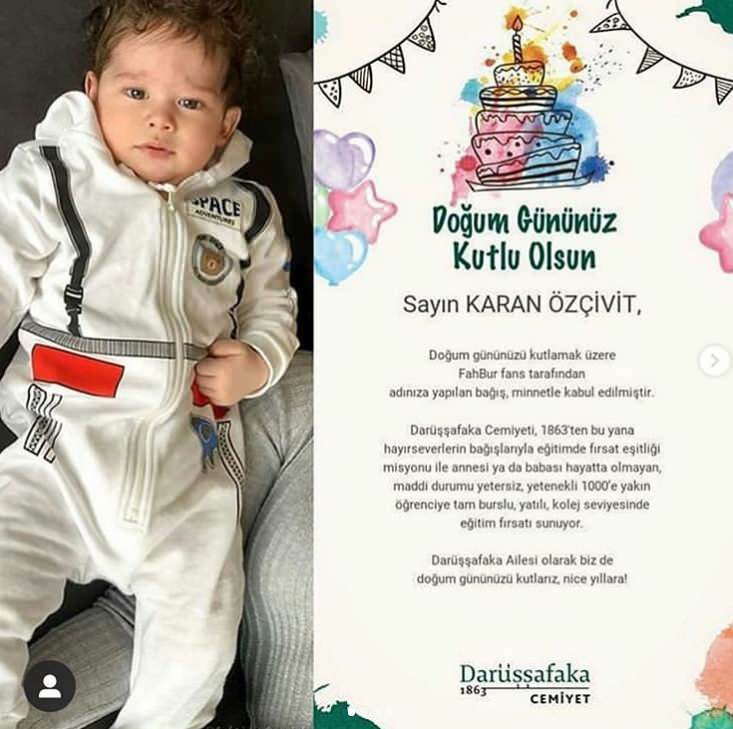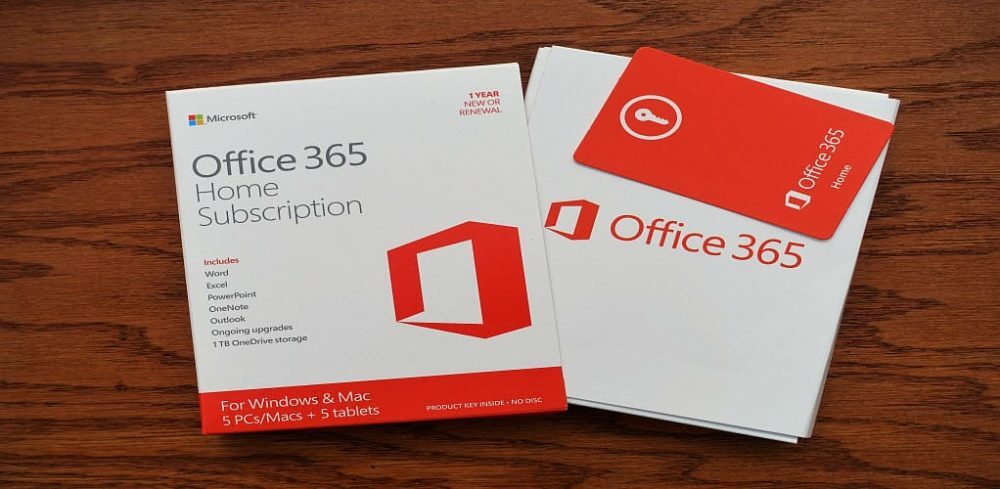5 Twitter alata za povećanje broja retvitova na blogu: Ispitivač društvenih medija
Twitter Alati Cvrkut / / September 26, 2020
 Koristite li društveni dokaz više dijeljenja na Twitteru?
Koristite li društveni dokaz više dijeljenja na Twitteru?
Dajete li čitateljima način da jednim klikom tweetaju postove na blogu?
Što se tiče dijeljenja vaših postova, što je manje truda potrebno, to bolje. Ne postaje mnogo lakše nego napisati tweet za čitatelje i koristiti dijeljenje jednim klikom.
U ovom ćete članku otkrijte pet jednostavnih Twitter alata koji čitateljima čine jednostavno i brzo širenje vijesti o vašem najnovijem sadržaju bloga.
Instaliranje WordPress dodataka
Četiri od pet alata u ovom članku su WordPress dodaci. Nije teško instalirati dodatak, ali ako tek započinjete s WordPressom ili ga već niste instalirali, vrijedi pregledati ovaj brzi vodič.
Korak 1: Prijavite se na svoj WordPress blog.
Korak 2: Na bočnoj traci, kliknite Dodaci, onda kliknite gumb Dodaj novo.
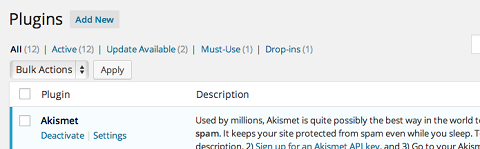
Korak 3: Na sljedećoj stranici (ispod), upišite naziv dodatka koji želite instalirati u okvir za pretraživanje i kliknite gumb Search Plugins.

Korak 4: Dobit ćete popis dodataka koji se podudaraju ili se odnose na dodatak koji ste tražili. Pronađite onu koju želite i kliknite Instaliraj sada a WordPress radi instalacijski rad umjesto vas.
Korak 5: Kliknite Aktiviraj i gotovi ste! Vaš novi dodatak prikazuje se na vašoj stranici dodataka.
Sada je vrijeme da odaberete dodatak koji želite instalirati. Evo četiri koje preporučujem (i jedna koja je ne dodatak u slučaju da ne koristite WordPress).
# 1: Olakšajte čitateljima da cvrkuću vaš sadržaj
The Kliknite za Tweet, od Todaymade WordPress dodatak vam omogućuje izvucite ključne riječi ili ideje iz svog posta i stavite ih u atraktivan, unaprijed popunjen okvir unutar vašeg posta. Korisnici mogu tweetajte svoju poruku jednim klikom na gumb a da sami nisu morali ništa napisati.
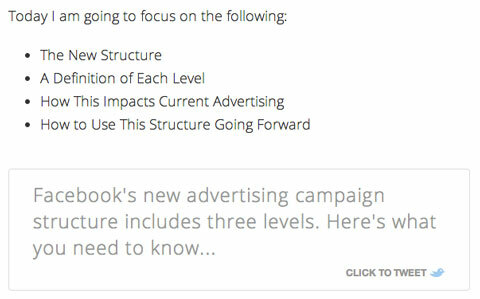
Kada izradite sadržaj s tvitovima, to vam olakšava stvari i vaši čitatelji. Super vam je jer vi kontrolirajte tekst tweetova i osigurajte da se dijele ključne točke; izvrstan je za čitatelje jer je brz i jednostavan.
Okvir Click To Tweet ističe se u vašem postu i postaje poziv na akciju. Izvrstan je motiv za čitatelje da podijele vaše članke.
Želim postavite ga na svoj blog? Nakon što instalirate i aktivirate dodatak, otvorite post na blogu koju želite koristiti s funkcijom Click To Tweet i slijedite ove korake:
Korak 1: Istaknite rečenicu koju želite da ljudi tweetuju, i onda kliknite ikonu Twitter (Pogledaj ispod).
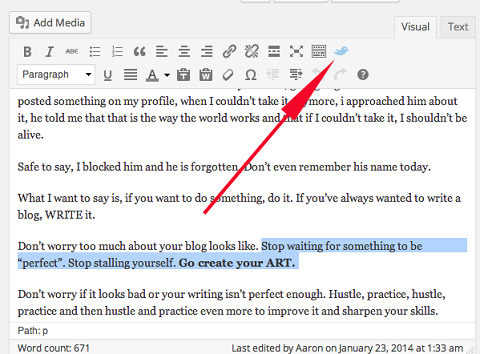
Korak 2: Zalijepite rečenicu u okvir za tekst na skočnom prozoru. Ili ako želite, možete urediti tekst ili upisati što god želite. Tekst u ovom okviru je ono što se pojavljuje u okviru Click To Tweet u vašem postu i sam tweet.
Važno je da imajte na umu da to radite ne u tekstualni okvir trebate uključiti vezu do vašeg posta. Kliknite za Tweet automatski u vezu u vaš tweet ubacuje vezu do vašeg posta.
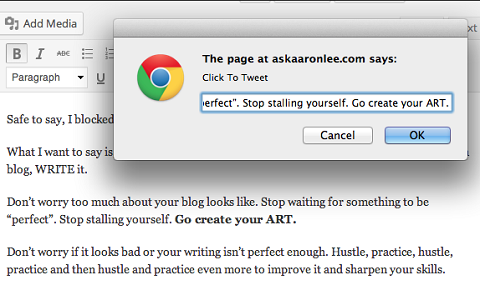
Korak 3: Kliknite U redu i gotovi ste!
Pogledajte svoj post. Trebali biste vidjeti liniju sa zagradama.
Na primjer, na donjoj slici možete vidjeti [Tweet „Prestanite čekati da nešto bude„ savršeno “. Prestanite se zavlačiti. Idite stvoriti svoju ART. "]
Gdje god vidite zagrade u svom postu, tamo će se u vašem postu pojaviti okvir Klikni za Tweet. Možete ga pomicati, ako želite.
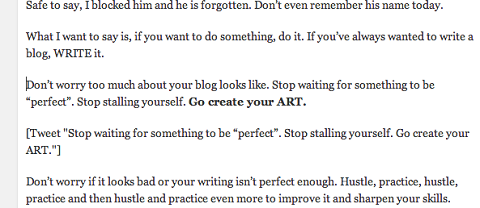
Kad je vaša objava aktivna, u postu ćete vidjeti okvir Click To Tweet u svom sjaju.
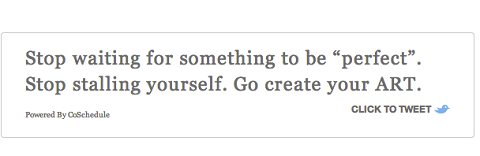
# 2: Nabavite još tweetova
Jednostavno postavljanje Tweetova je dodatak koji koristimo u programu Post Planner i zabilježili smo ogroman porast retweeta otkad smo ga počeli koristiti. Iako možda nije toliko atraktivan kao klik za cvrkut, Todaymade, jednostavnost ovog dodatka obavlja posao.
Sviđa mi se ovaj alat jer možete uparite ga s različitim dijelovima članka kako bi ih čitatelji mogli zasebno tweetovati. To omogućuje čitateljima da nekoliko puta tweetuju vaš članak, što rezultira većom izloženošću.
Također mi se sviđa ovaj dodatak jer možete koristite vlastite skraćene veze kako bi pratili koliki promet donose te dionice.
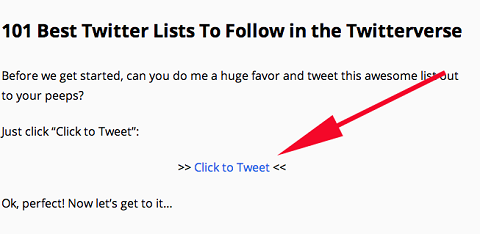
Instalirajte i aktivirajte dodatak, a zatim slijedite ove upute da biste ga koristili u svojim postovima:
Korak 1: Otvorite svoj post na blogu i odaberite i kopirajte rečenicu koju želite da ljudi tweetuju.
Korak 2: Kliknite ikonu Twitter.
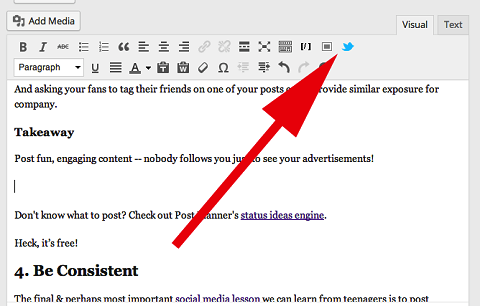
Korak 3: U skočne prozore unesite potrebne podatke. Možeš zalijepite rečenicu koju ste kopirali u koraku 2 u okvir Tweet.
Predlažem da upotrijebite poziv na akciju kao svoj sidreni tekst (npr. Kliknite za tweet, podijelite ovo ili ponovite ovo).
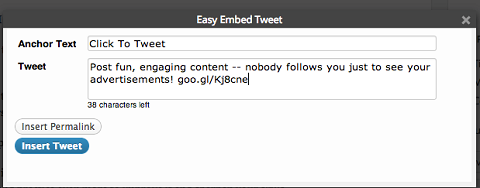
Korak 4: Kliknite gumb Umetni stalnu vezu. Sada možeš uključite vezu koju želite da ljudi uključe u tweet (tj. trajna veza vašeg posta). Možete koristiti i skraćivač URL-ova poput bit.ly.
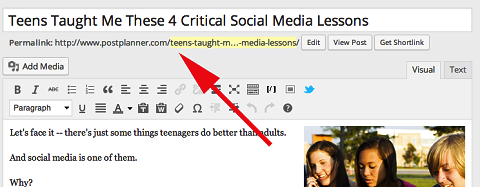
# 3: Učinite dijeljenje dijelom iskustva
Flare je jedan od najpopularnijih dodataka za tweetanje. Koristi ga 5 od 10 najboljih blogova na društvenim mrežama glasalo je za Social Media Examiner.
Za razliku od ClickToTweet i Easy Tweet Embed, Flare ne nudi unaprijed napisane tweetove za čitatelje. To je jednostavno alat za dijeljenje.
ja volim Flare jer pokazuje ukupan broj dionica (tzv baklje, naravno) svaki post ima. To je vrijedan društveni dokaz, koji privlači pažnju ljudi i dovodi do više prometa.
Na donjoj slici možete vidjeti 2.6K - to je broj baklji (ukupni udjeli). Pored toga nalaze se ikone koje čitači mogu koristiti za dijeljenje posta.
Obavite YouTube marketinšku obuku - na mreži!

Želite li poboljšati svoj angažman i prodaju s YouTubeom? Zatim se pridružite najvećem i najboljem skupu YouTube marketinških stručnjaka koji dijele svoje dokazane strategije. Dobit ćete detaljne upute uživo usmjerene na YouTube strategija, izrada videozapisa i YouTube oglasi. Postanite marketinški heroj YouTubea za svoju tvrtku i klijente dok provodite strategije koje donose dokazane rezultate. Ovo je mrežni trening uživo od vaših prijatelja u programu Social Media Examiner.
KLIKNITE OVDJE ZA DETALJE - PRODAJA ZAVRŠAVA 22. RUJNA!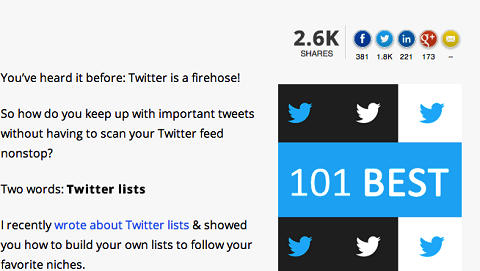
Ako ste spremni upotrijebite Flare, instalirajte ga i aktivirajte kao i obično i slijedite ove korake:
Korak 1: Kliknite vezu Flare u lijevom stupcu vaše WordPress nadzorne ploče.
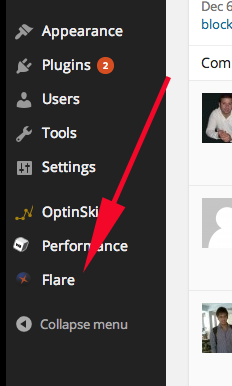
Korak 2: Odaberite gdje želite da se vaši gumbi Flare prikazuju na vašim postovima (ove se postavke odnose na sve postove). Vidjet ćete pregled izgleda gumba kako biste odredili koja opcija najbolje izgleda. Volim da je moj na vrhu, kao i na plutajućoj traci s lijeve strane.
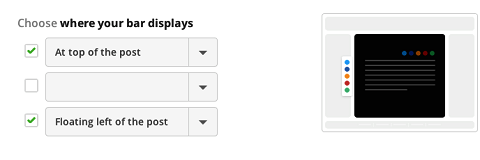
Korak 3: Stilizirajte Flare bar. Možeš odaberite oblik ikona, boju pozadine i nekoliko drugih opcija. Također možete odabrati kada će Flare prikazati broj ukupnih dijeljenja (npr. Sakriti broj flare dok vaš post ne bude podijeljen 10 puta).
Ovo je korisna značajka ako vas brine da mali broj može negativno utjecati na vaše ukupne udjele (nizak socijalni dokaz).
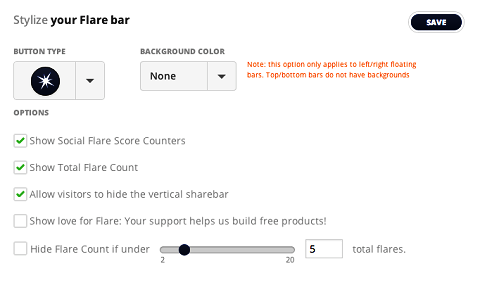
Korak 4: Dodajte gumbe za dijeljenje društvenih mreža koje želite koristiti (npr. Twitter ili Facebook).
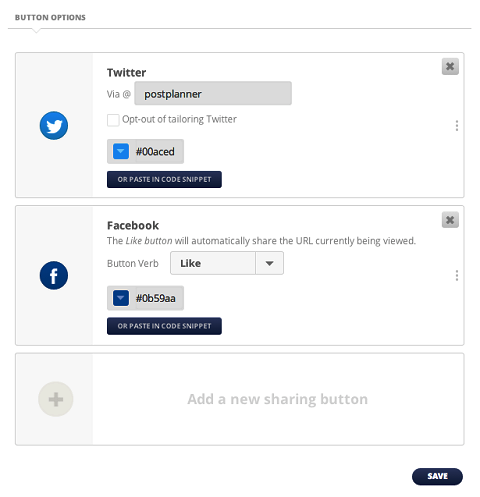
# 4: Omogućite društvene dionice
Digg Digg je još jedan popularan dodatak za dijeljenje. Sličan je Flareu, ali nema rezultat socijalne provjere (prikazuje samo dionice po socijalnim platformama). Ako više volite nešto jednostavnije od Flare, Digg Digg je dodatak za vas.

Da biste ga postavili, instalirati i aktivirati dodatak i slijedite ove upute:
Korak 1: Kliknite vezu Digg Digg u lijevom stupcu svoje WordPress nadzorne ploče.
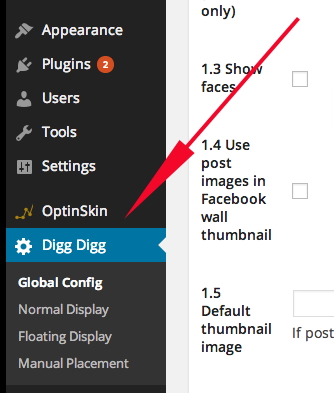
Korak 2: Na stranici za konfiguraciju, upišite svoje korisničko ime za Twitter. Kad ljudi kliknu vaš gumb za dijeljenje, vaše će se korisničko ime pojaviti u tweetovima. Lijepa mala pogodnost koja vam daje kredit i potiče druge da vas slijede.
Korak 3: Označite okvir pored Omogući normalan prikaz pa se Digg Digg prikazuje na vašem blogu.
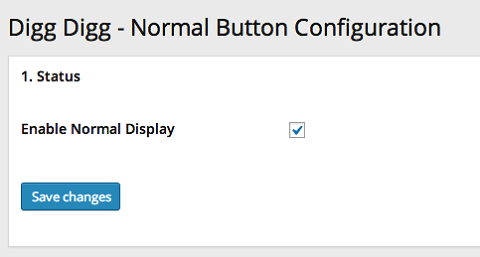
Korak 4: Postavite konfiguraciju zaslona. Odlučite želite li da vaši gumbi Digg Digg budu na početnoj stranici, u pojedinačnim postovima, na pojedinačnim stranicama ili na stranicama kategorije ili oznake. Te izbore možete koristiti sami ili u bilo kojoj kombinaciji. Svoje obično stavljam samo na objave, ali možete se poigrati s njim da vidite što vam se najviše sviđa.
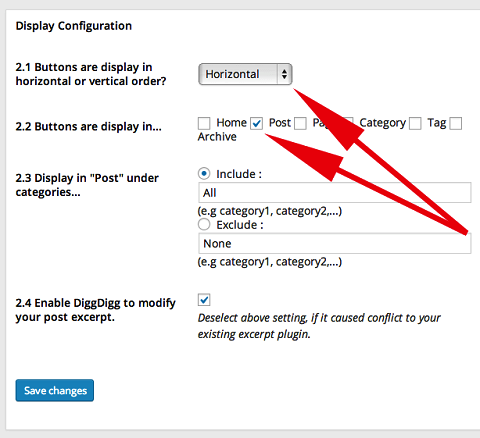
Korak 5: Odaberite ikone za dijeljenje na društvenim mrežama koje želite uključiti i postavite njihov položaj (npr. gornji, donji, bočni itd.). Volim da moj bude prije posta, jer privlači pažnju čitatelja, ali uvijek ih možete postaviti da se prikazuju ispod posta.
Stupac težine vam omogućuje rasporedite redoslijed socijalnih ikona. Veća težina znači da se ikona pojavljuje ranije u redu.
U ovom primjeru gumb Twitter ima težinu od 110, što znači da će biti prvi u nizu. Slijedit će ga Buffer (99), Facebook (96) i Google+ (95) tim redoslijedom, na temelju težine.
Na donjoj slici primijetite da Reddit ima težinu 99 (jednaku težinu kao i pufer), ali to nisam spomenuo kao opciju u retku ikona dijeljenja. To je zato što je stupac Integration Type postavljen na None, što znači da se ikona neće prikazivati na stranici, bez obzira na dodijeljenu težinu.
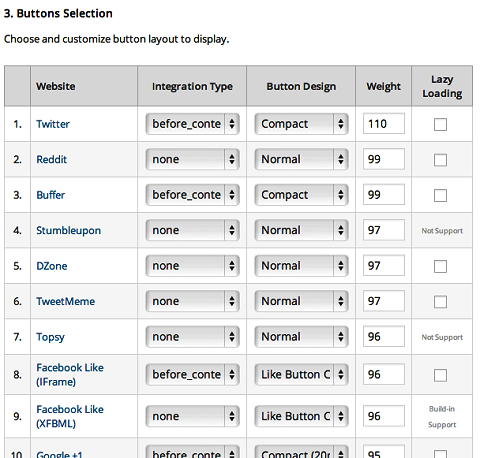
Korak 6: Ponovite korak 5 ako želite uključiti plutajući zaslon.
# 5: Stvorite unaprijed naseljene tweetove
ClickToTweet.com je malo drugačiji od ostalih alata koje sam uveo jer to nije dodatak, već web stranica.
ClickToTweet.com djeluje slično kao i Easy Tweet Embed. Možeš instalirajte unaprijed napušteni tweet i upotrijebite vlastiti poziv na akciju u svom blogu.
Uključujem ovaj alat jer je svestran. Možeš koristite ga na blogerskim platformama, osim na WordPressu, u PDF-ovima i u svojim biltenima. Ovisno o veličini vašeg popisa, to može biti veliko pojačanje dosega.
Evo kako vi postavi ga:
Korak 1: Ići ClickToTweet.com i kliknite Sign in with Twitter započeti.
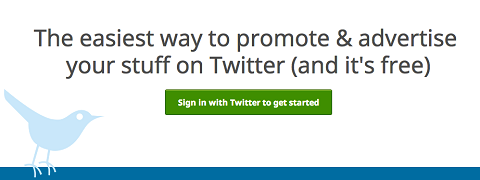
Korak 2: Odobri aplikaciju za povezivanje na svoj Twitter račun.
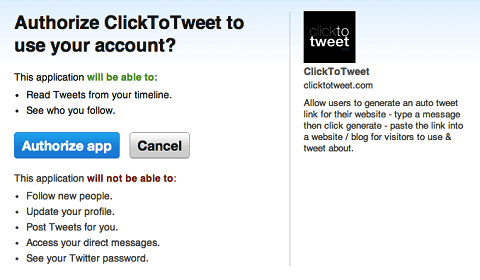
Korak 3: Na sljedećoj stranici, kliknite Osnovna veza na vrhu stranice.
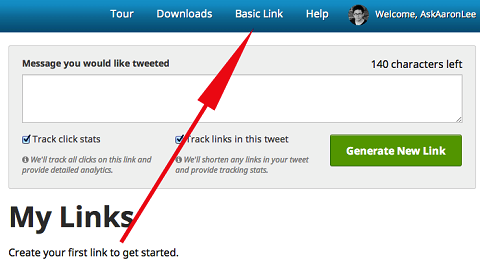
Korak 4: Upišite poruku koju želite da ljudi tweetuju. Biti siguran u uključite svoj vlastiti Twitter i skraćeni URL koji upućuje na vaš post.
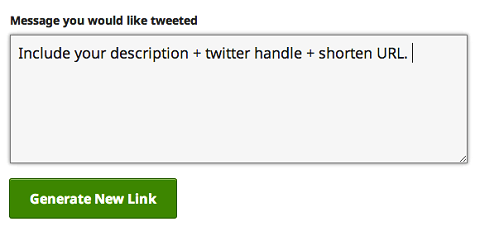
Korak 5: ClickToTweet.com generira vezu za vas. Kopirajte vezu; morat ćete ga umetnuti u svoj post u koraku 7.
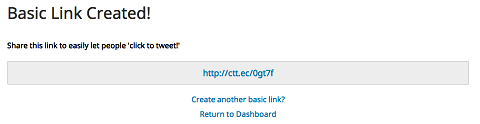
Korak 6: Otvorite post s kojim želite raditi i napišite poziv na akciju koji želite koristiti u svojim postovima na blogu.
Korak 7: Označite poziv na akciju, kliknite gumb Umetni vezu na nadzornu ploču i umetnite vezu koju ste kopirali u koraku 5.
Kad dodam vezu, to volim kliknite opciju Otvori vezu u novom prozoru / kartici tako da čitatelji nisu ometani dok čitaju i dijele.
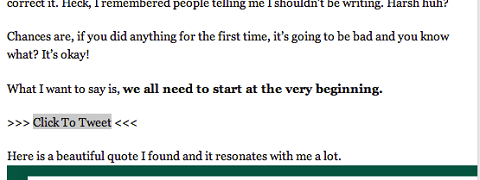
Zaključak
Twitter je moćan alat za dijeljenje. Kada ti olakšajte čitateljima da objavljuju vaš sadržaj, vjerojatnije je da će slijediti. I svaki put kad netko tweetuje vaš sadržaj, njegova ga mreža vidi i to povećava vaš doseg.
Kao ti postavite svoj sadržaj i dodatke za tweet, Zapamti upotrijebite snažan poziv na akciju. Prethodno napisani tweetovi trebali bi istaknite ključne poruke iz svog bloga. U redu je pružite tweet za svaku ključnu točku.
Što misliš? Koji su vam Twitter alati najbolje uspjeli? Imate li savjete za dobivanje više dionica? Podijelite svoje misli u komentarima u nastavku.